So legen Sie ein benutzerdefiniertes Profilbild für Netflix fest [funktioniert zu 100 %]
Veröffentlicht: 2023-05-05Wie richte ich ein benutzerdefiniertes Profilbild für Netflix ein?Wenn Sie neugierig auf die Antwort sind, dann sind Sie hier genau richtig.Lesen Sie weiter für weitere Informationen!
Netflix ist der bekannteste und am weitesten verbreitete verfügbare Streaming-Dienst. Jeden Tag setzen sich Tausende von Menschen hin und sehen sich hintereinander Folgen ihrer Lieblingsfernsehserien oder -filme an. Die Option, bis zu 5 verschiedene Konten auf Netflix einzurichten, ist ein nützlicher Aspekt dieses TV-Streaming-Dienstes, da er Benutzer daran hindert, den Fernsehverlauf des anderen zu unterbrechen.
Auf der anderen Seite können Sie nur auf die voreingestellten Vorlagen zurückgreifen, wenn es darum geht, ein personalisiertes Profilbild auf Netflix einzustellen. Als Folge davon ist es oft schwierig, zwischen den verschiedenen Profilen zu unterscheiden. Und eine andere Sache, die Sie mögen, wenn Sie sich die neueste Folge von Stranger Things ansehen, ist, dass jemand anderes Ihre Erfahrung einbringt.
Was aber, wenn wir Ihnen sagen, dass Sie tatsächlich ein benutzerdefiniertes Netflix-Profilbild festlegen können? Darüber hinaus können Sie auf Netflix auch ein animiertes GIF (Graphics Interchange Format) oder animierte Sticker als Ihr Profilbild verwenden. Scheint es nicht einfach aufregend zu sein? Machen Sie sich jetzt bereit, wir teilen Ihnen gleich die Schritte mit, die zum Erreichen dieses Ziels erforderlich sind.
Wie kann ich ein benutzerdefiniertes Profilbild in mein Netflix-Konto hochladen?
Beginnen wir mit den Schritten, die zum Erstellen eines personalisierten Netflix-Profils erforderlich sind, bevor wir uns mit den Einzelheiten befassen, wie Sie ein Profilbild in Ihr Konto beim Streaming-Dienst hochladen können. Hier ist eine Schritt-für-Schritt-Anleitung zum Erstellen eines benutzerdefinierten Netflix-Profilbilds.
- Öffnen Sie auf Ihrem eigenen Computer oder Apple-Computer den Browser Ihrer Wahl. Melden Sie sich dann bei Ihrem Netflix-Konto an.
- Wenn Sie sich erfolgreich angemeldet haben, werden Ihnen eine Reihe von Benutzerprofilen angezeigt, von denen jedes einen anderen Namen darunter hat.
- Um Ihr eigenes personalisiertes Profil einzurichten, klicken Sie dann oben rechts auf das Pluszeichen (+).
- Jetzt müssen Sie nur noch die Einzelheiten Ihres Profils ausfüllen und schon können Sie streamen.
Lesen Sie auch: So sehen Sie Netflix überall: Der ultimative Leitfaden zur Verwendung eines VPN
Wie stelle ich ein benutzerdefiniertes Netflix-Profilbild ein?
Sie können Ihr eigenes Bild in Ihr Netflix-Profil hochladen, indem Sie Google Chrome verwenden. Sie müssen ein Profilfoto aus einer Auswahl vorgefertigter Vorlagen auswählen, da Netflix nicht die Möglichkeit bietet, ein benutzerdefiniertes Bild als Ihr Profilbild festzulegen. Aber es besteht kein Grund zur Panik, da Sie Ihr eigenes Profilbild auf Netflix auswählen können, indem Sie eine Erweiterung installieren. Worauf freust du dich genau? So legen Sie ein benutzerdefiniertes Profilbild für Netflix fest:
- Laden Sie dieNetflix-Profilbilderweiterung herunter.
- Installieren Sie das Plugin für Ihren Browser mit dem Namen „ Benutzerdefiniertes Netflix-Profilbild “.
- Gehen Sie danach zu Netflix.com und melden Sie sich mit den zuvor erstellten Anmeldeinformationen an.
- Wenn Sie alle verfügbaren Netflix-Profile durchsucht haben, klicken Sie auf das Erweiterungssymbol am oberen rechten Rand des Computerbildschirms, um die Erweiterung des benutzerdefinierten Netflix-Profils auszuwählen.
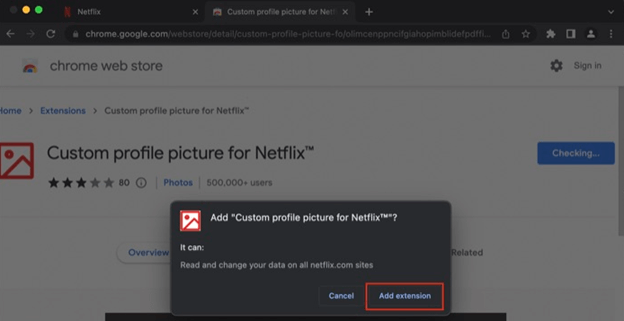
- Wählen Sie als Nächstes im Dropdown-Menü Ihr Profil aus und passen Sie dann Ihr Netflix-Profilbild an Ihren individuellen Geschmack an.
- Boom, Sie sollten jetzt ein Profilbild haben, das nur Ihnen auf Netflix gehört.
Wie ändere ich das Profilbild auf Netflix auf allen Ihren Geräten unter iOS/Android?
Wenn Sie keinen Zugriff auf einen PC haben, aber dennoch das Foto ändern möchten, das in Ihrem Netflix-Profil angezeigt wird, gehen Sie folgendermaßen vor:

- Starten Sie Netflix auf Ihrem iOS- oder Android-Mobiltelefon und melden Sie sich dann mit den bereitgestellten Anmeldeinformationen an.
- Wenn Sie sich erfolgreich angemeldet haben, werden Ihnen eine Reihe von Benutzerprofilen angezeigt, von denen jedes einen anderen Namen darunter hat.
- Wählen Sie hier das Stiftsymbol in der oberen rechten Ecke und klicken Sie dann erneut auf das Stiftsymbol ganz oben in Ihrem Netflix-Profil.
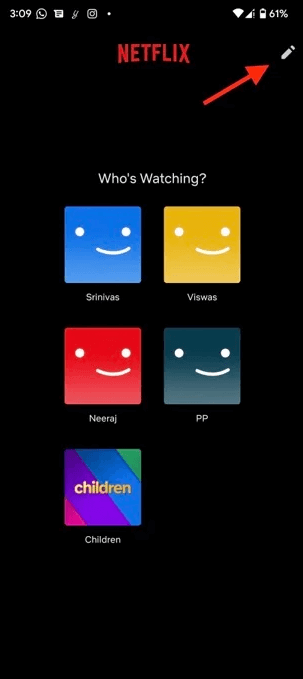
- Wählen Sie danach einfach ein Bild aus der Fülle der verfügbaren Möglichkeiten aus, und voila! Jetzt wird das ausgewählte Profilbild nahtlos auf allen Ihren Geräten aktualisiert.
Lesen Sie auch: So aktivieren Sie Untertitel auf Netflix
Wie aktualisiere ich mein Profilbild auf Netflix auf allen Geräten auf Mac/PC?
Wenn Sie keine Lust haben, Ihr eigenes Profilbild zu erstellen, können Sie einfach eines der voreingestellten Designs auswählen, die Netflix bereitstellt. Das Beste ist, dass es auf allen verknüpften Geräten aktualisiert wird, nachdem Sie Ihre Auswahl getroffen haben. So erhalten Sie ein benutzerdefiniertes Profilbild für Netflix auf Mac oder PC.
- Öffnen Sie auf Ihrem eigenen Computer oder Apple-Computer den Online-Browser Ihrer Wahl und melden Sie sich bei Netflix.com an.
- Wenn Sie sich erfolgreich angemeldet haben, werden Ihnen eine Reihe von Benutzerprofilen angezeigt, von denen jedes einen anderen Namen darunter hat.
- Wählen Sie hier die Option zum Verwalten von Profilen und wählen Sie dann das Profil aus, das Sie bearbeiten möchten, indem Sie auf das Stiftsymbol klicken.
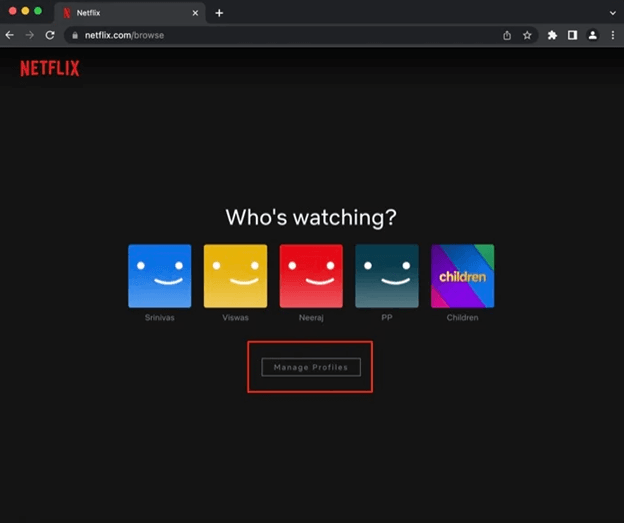
- Danach müssen Sie noch einmal auf das Stiftsymbol klicken, das sich ganz oben in Ihrem Netflix-Profil befindet, ein Bild aus der Vielzahl von Alternativen auswählen und dann wird sofort dasselbe Profilfoto auf allen Ihren Geräten hochgeladen. Geräte ohne Probleme.
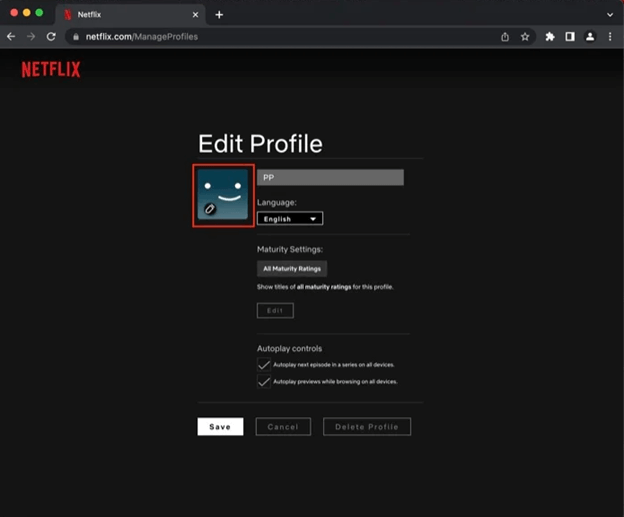
Häufig gestellte Fragen zu benutzerdefinierten Netflix-Profilbildern
Im Folgenden finden Sie einige am häufigsten gestellte Fragen, die Sie zum Festlegen eines benutzerdefinierten Profilbilds für Netflix wissen müssen.
F.1 Kann ich mein eigenes Foto in meinem Netflix-Profil einstellen?
Mit der gerade beschriebenen Chrome-Erweiterung ist es Ihnen möglich, schnell und einfach ein Bild von sich in Ihren Netflix-Account hochzuladen. Andererseits wird Ihr Bild nicht auf allen Ihren Geräten synchronisiert, außerdem wird es nur in dem Webbrowser angezeigt, auf dem die Erweiterung installiert wurde.
F.2 Wie erstelle ich mein eigenes Netflix-Profilsymbol?
Befolgen Sie einfach diese Schritte, um Ihr Symbolbild, auch bekannt als Ihr Profilbild, auf Netflix zu ändern:
- Melden Sie sich über die Website www.netflix.com in Ihrem Computerbrowser bei Netflix an.
- Wählen Sie die Option zum Verwalten von Profilen, indem Sie auf das Stiftsymbol klicken, das sich in Ihrem Profil befindet.
- Treffen Sie Ihre Auswahl unter den vielen verfügbaren Bildern. Klicken Sie auf Speichern.
Boom! Ihr modifiziertes Profilbild ist jetzt auf Netflix verfügbar!
Lesen Sie auch: So schützen Sie Ihr Netflix-Profil mit einem PIN-Code
So legen Sie ein benutzerdefiniertes Netflix-Profilbild fest – Erklärt
Das ist alles, wir hoffen, dass Sie jetzt mühelos ein benutzerdefiniertes Profilbild für Netflix festlegen können. Sie sollten keine Probleme haben, ein personalisiertes Profilbild für Ihr Netflix-Konto auf Ihrem Desktop- oder Laptop-Computer zu erstellen. Teilen Sie uns im Kommentarfeld unten mit, ob Sie erfolgreich ein personalisiertes Profilbild für Ihr Netflix-Konto festlegen konnten oder nicht.
